Dell WD19TB User Manual [es]
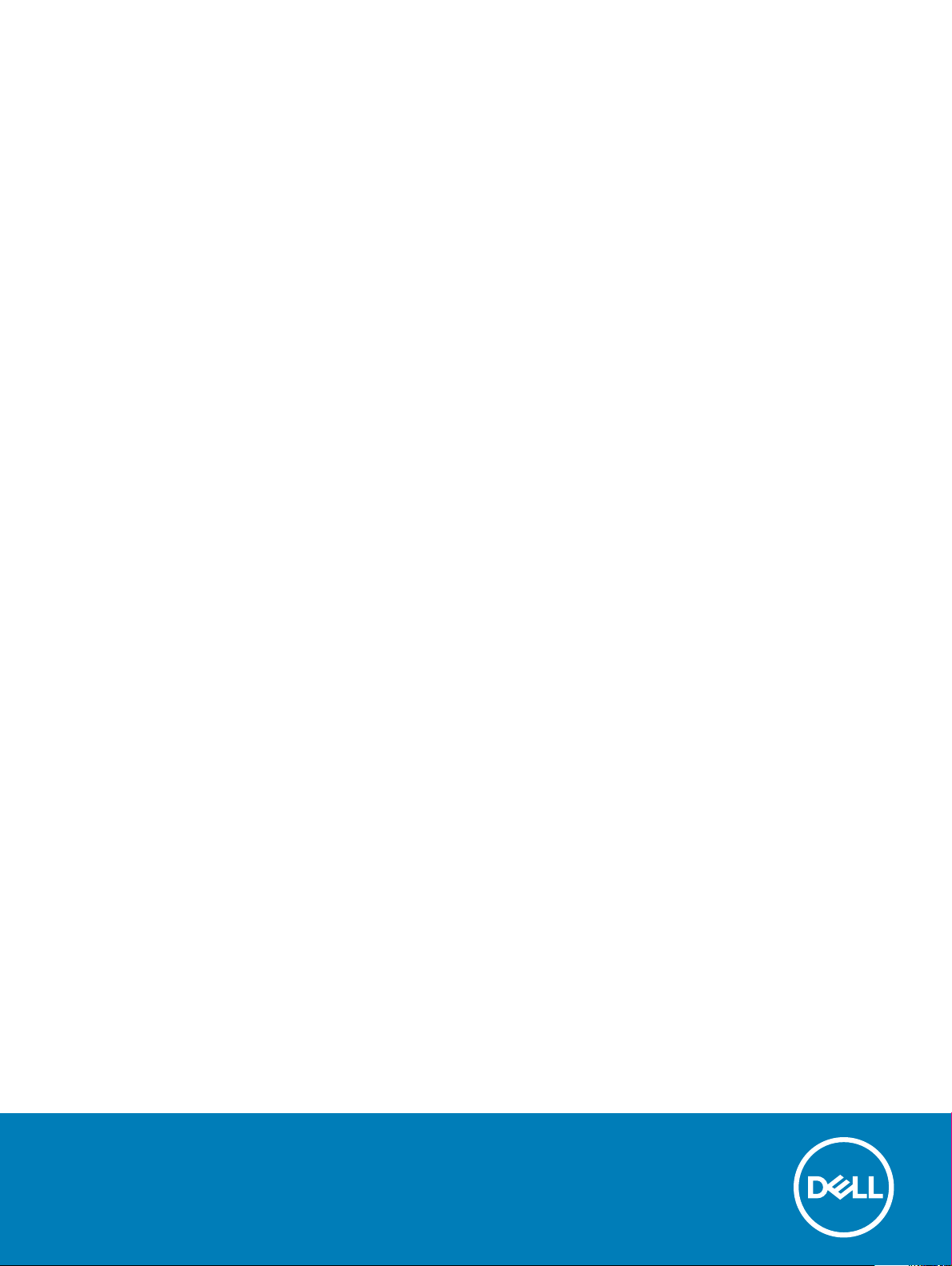
Estación de acoplamiento de Dell WD19
Thunderbolt
Guía del usuario
Modelo reglamentario: K20A
Tipo reglamentario: K20A001
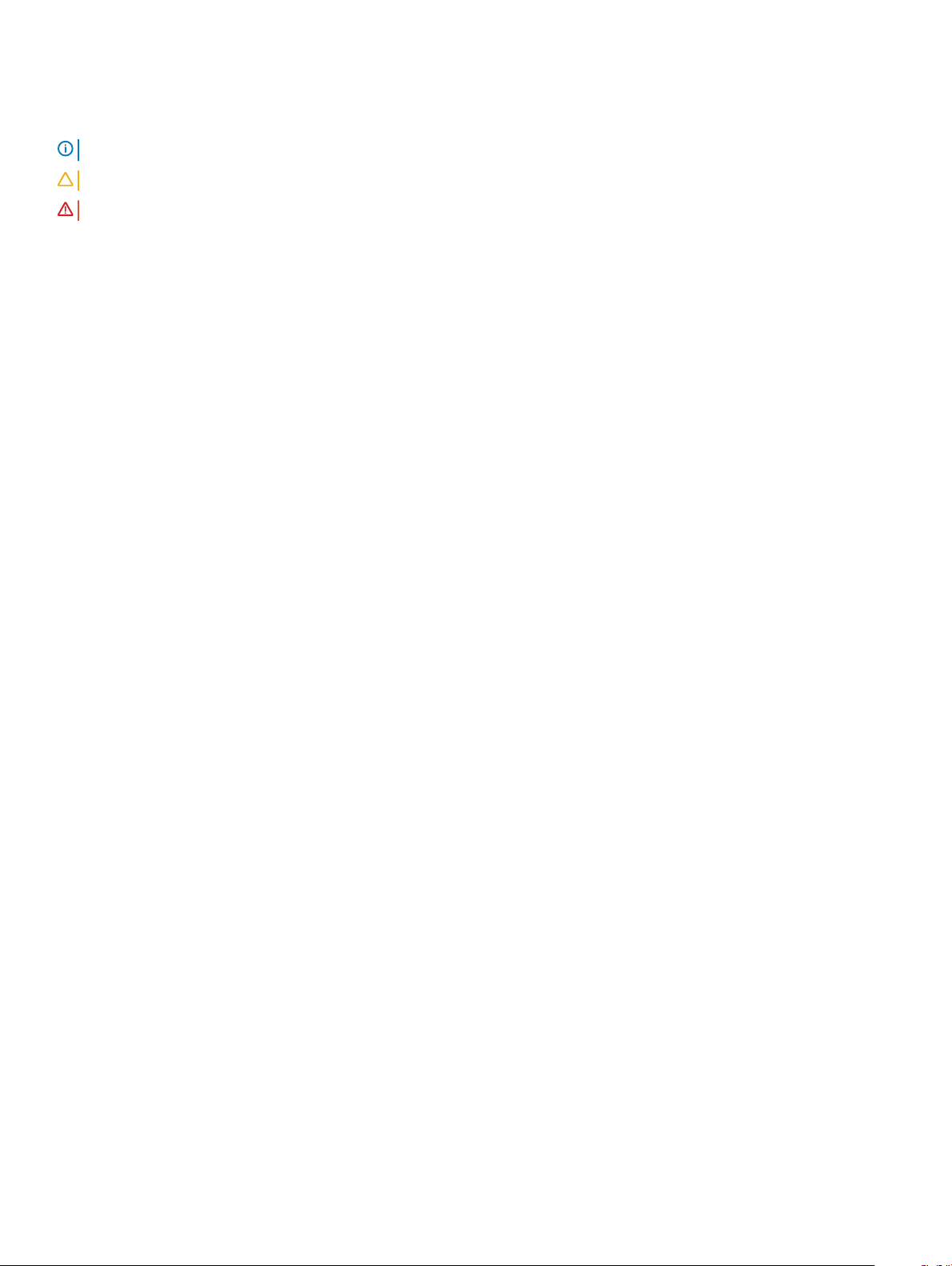
Notas, precauciónes y advertencias
NOTA: Una NOTA señala información importante que lo ayuda a hacer un mejor uso de su producto.
PRECAUCIÓN: Una PRECAUCIÓN indica un potencial daño al hardware o pérdida de datos y le informa cómo evitar el problema.
ADVERTENCIA: Una señal de ADVERTENCIA indica la posibilidad de sufrir daño a la propiedad, heridas personales o la muerte.
© 2019 Dell Inc. o sus liales. Todos los derechos reservados. Dell, EMC, y otras marcas comerciales son marcas comerciales de Dell Inc. o de sus liales.
Puede que otras marcas comerciales sean marcas comerciales de sus respectivos propietarios.
2019 - 04
Rev. A00
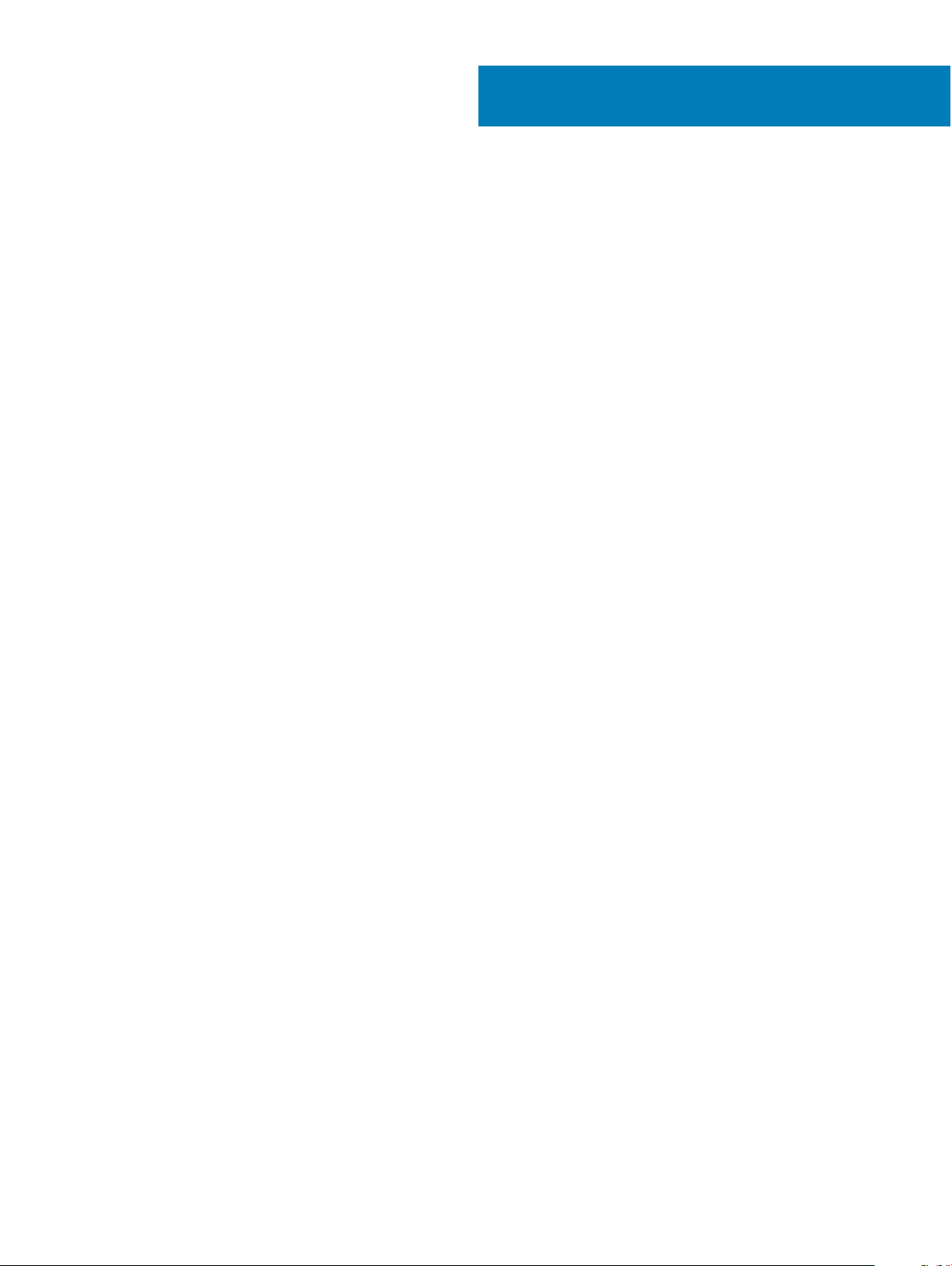
Contenido
1 Introducción...................................................................................................................................................4
2 Contenido del paquete ..................................................................................................................................5
3 Requisitos de hardware..................................................................................................................................7
4 Identicación y características de piezas ...................................................................................................... 8
5 Información importante................................................................................................................................ 12
6 Conguración rápida de hardware ............................................................................................................... 13
7 Conguración y opciones de seguridad de Thunderbolt................................................................................16
Conguración del controlador de Thunderbolt............................................................................................................. 16
Conguración de Thunderbolt........................................................................................................................................ 19
Seguridad de Thunderbolt.............................................................................................................................................. 20
8 Conguración de monitores externos........................................................................................................... 21
Actualización de los controladores grácos para la computadora.............................................................................. 21
Conguración de los monitores.......................................................................................................................................21
Ancho de banda de la pantalla........................................................................................................................................22
Tabla de resolución de la pantalla................................................................................................................................... 22
9 Extracción del módulo del cable USB de tipo C............................................................................................25
10 Especicaciones técnicas...........................................................................................................................29
Indicadores de estado de LED........................................................................................................................................29
LED del adaptador de alimentación......................................................................................................................... 29
Indicador de estado de la estación de acoplamiento.............................................................................................29
Especicaciones de acoplamiento.................................................................................................................................30
Conectores de entrada/salida (E/S)..............................................................................................................................31
Descripción general de Dell ExpressCharge y mejora de ExpressCharge..................................................................31
11 Actualización de rmware y controlador de la estación de acoplamiento de Dell......................................... 33
Utilidad de actualización de rmware de estación de acoplamiento independiente................................................33
12 Preguntas frecuentes................................................................................................................................. 34
13 Solución de problemas de la estación de acoplamiento Thunderbolt WD19TB de Dell ................................ 36
Síntomas y soluciones..................................................................................................................................................... 36
14 Obtención de ayuda....................................................................................................................................40
Cómo ponerse en contacto con Dell.............................................................................................................................40
Contenido
3
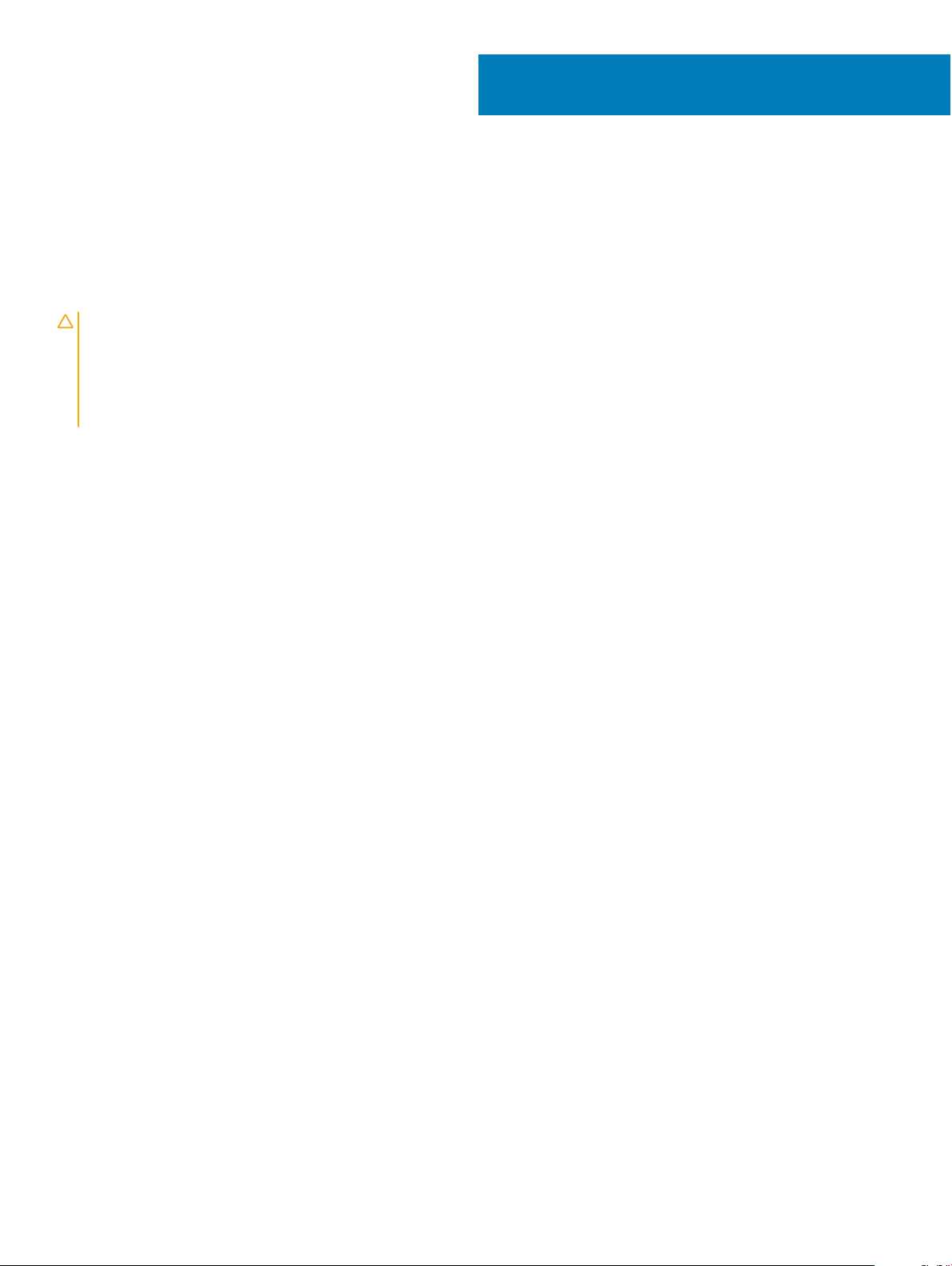
1
Introducción
La estación de acoplamiento Thunderbolt WD19TB de Dell es un dispositivo que vincula todos los dispositivos electrónicos a la computadora
mediante una interfaz de cables Thunderbolt 3 (de tipo C). Conectar la computadora a la estación de acoplamiento permite acceder a
todos los periféricos (mouse, teclado, altavoces estéreo, unidad de disco duro externa y pantallas grandes) sin tener que conectar cada uno
en la computadora.
PRECAUCIÓN: Actualice el BIOS, los controladores grácos de la computadora, el controlador de Thunderbolt, el rmware de
Thunderbolt y los controladores/rmware de la estación de acoplamiento Thunderbolt WD19TB de Dell a las versiones más
recientes disponibles en www.dell.com/support ANTES de utilizar la estación de acoplamiento. Los controladores y las versiones
anteriores del BIOS podrían causar que la computadora no reconozca la estación de acoplamiento o no funcione correctamente.
Consulte el capítulo de información importante para obtener instrucciones detalladas sobre cómo actualizar los controladores de
la tarjeta gráca y el BIOS antes de usar la estación de acoplamiento Thunderbolt WD19TB de Dell.
4 Introducción
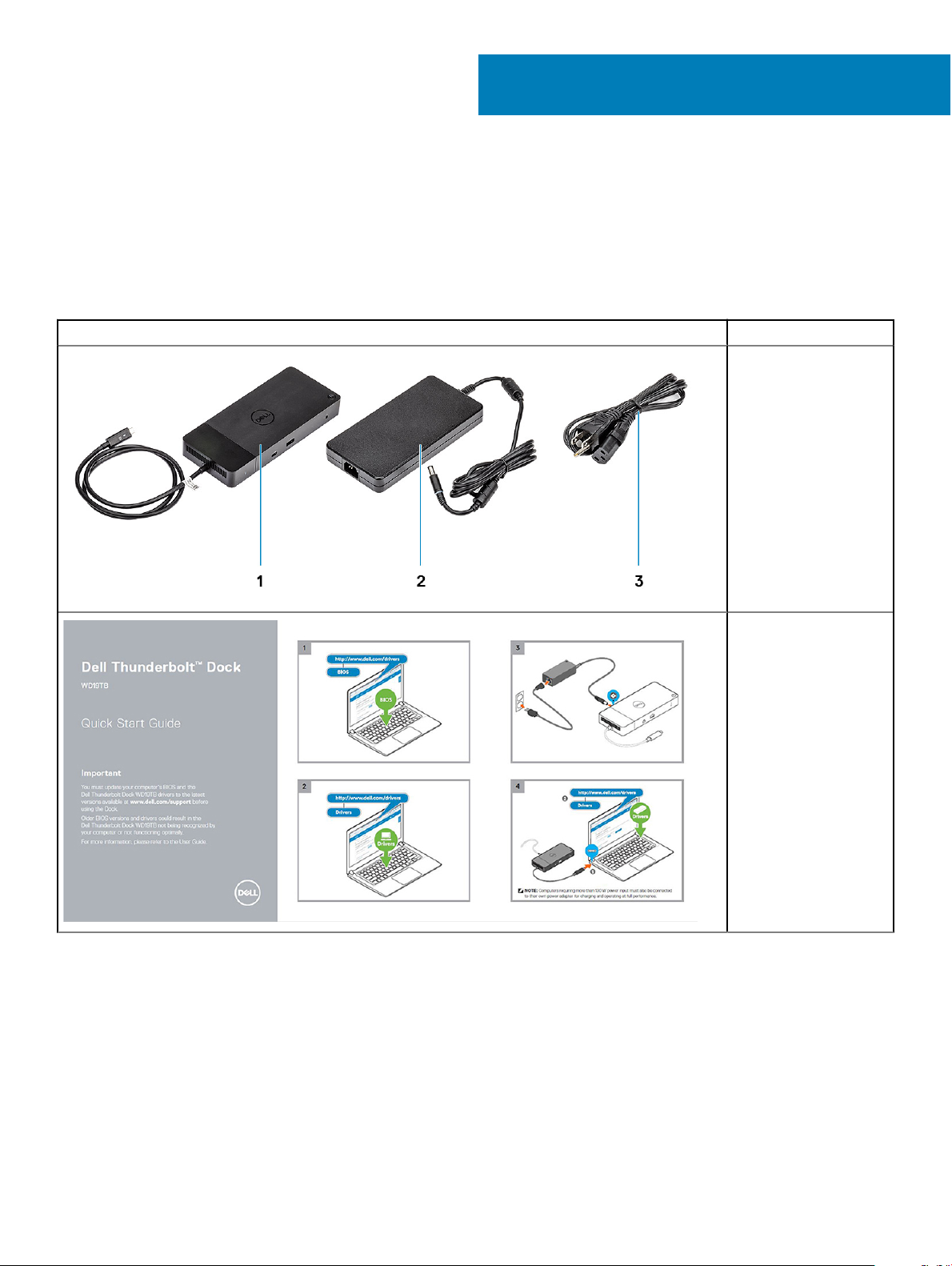
Contenido del paquete
La estación de acoplamiento se envía con los componentes que se muestran a continuación. Asegúrese de haber recibido todos los
componentes y, en caso de que falte algún componente, comuníquese con Dell (consulte la factura para obtener la información de
contacto).
Tabla 1. Contenido del paquete
Contenido Especicaciones
1 Estación de
acoplamiento con
cable USB de tipo C
2 Adaptador de
alimentación
3 Cable de
alimentación
2
Guía de conguración
rápida (QSG)
Contenido del paquete 5
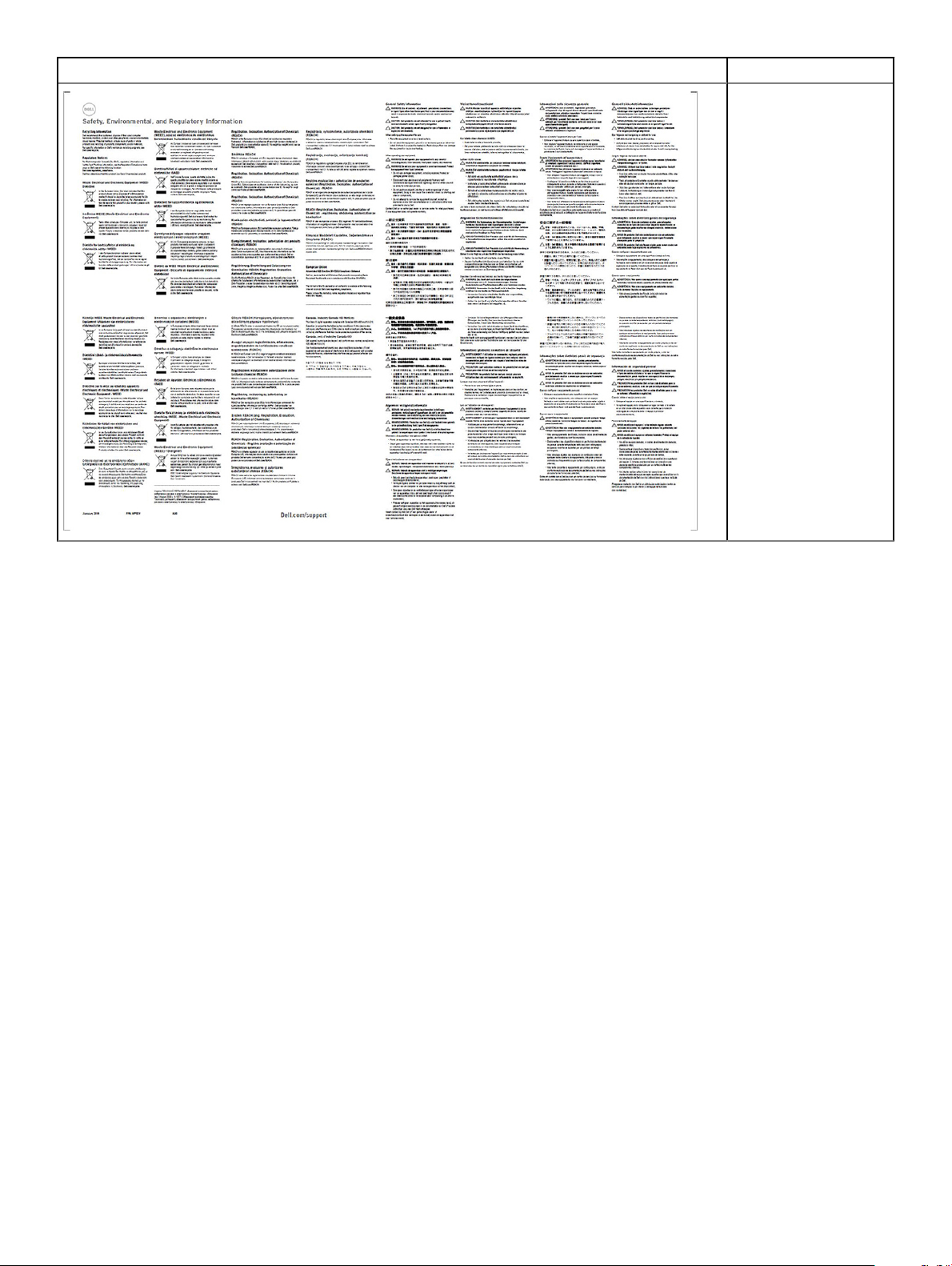
Contenido Especicaciones
Información
reglamentaria,
medioambiental y de
seguridad
6 Contenido del paquete
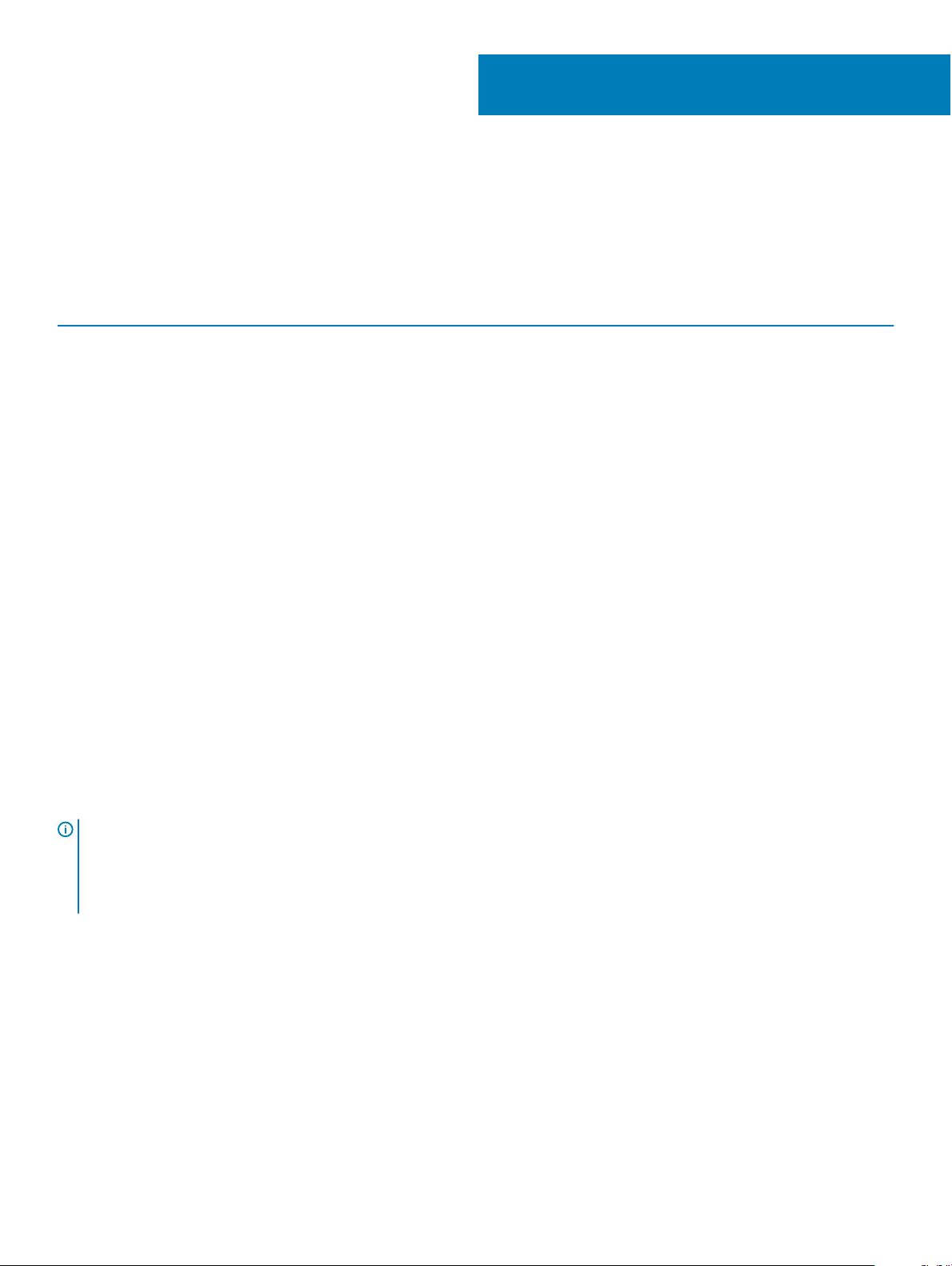
Requisitos de hardware
Antes de usar la estación de acoplamiento, asegúrese de que la laptop o PC tenga un puerto DisplayPort (compatible) o Thunderbolt
(recomendado) sobre USB de tipo C diseñado para la compatibilidad con la estación de acoplamiento.
Tabla 2. Estaciones de acoplamiento recomendadas y sistemas compatibles de Dell
Producto Número de modelo WD19TB: 180 W con Power Delivery de 130 W
Latitude 3390 2 en 1, 3400, 3490, 3500 y
3590
Latitude 5280, 5285 2 en 1, 5289, 5290, 5290
2 en 1, 5300 2 en 1, 5300, 5400,
5480, 5490, 5500, 5580 y 5590
Latitude 5491 y 5591
Compatible
Recomendado
Recomendado
3
Latitude 7200 2 en 1, 7280, 7285, 7290, 7300,
7380, 7389, 7390, 7390 2 en 1, 7400,
7400 2 en 1, 7480 y 7490
Precision 3520, 3530 y 3540
Precision 5520, 5530 y 5530 2 en 1
Precision 7520 y 7720
Precision 7530 y 7730
Rugged 5420, 5424 y 7420
XPS 9360, 9365, 9370 y 9380
XPS 9560, 9570 y 9575
NOTA: A continuación, se indican las plataformas compatibles con Ubuntu 18.04:
• Latitude: 5300, 5400, 5500, 7300 y 7400
• Precision: 3530 y 3540
• XPS: 9380
Recomendado
Recomendado
Recomendado
Recomendado
Compatible
Compatible
Recomendado
Recomendado
Requisitos de hardware 7
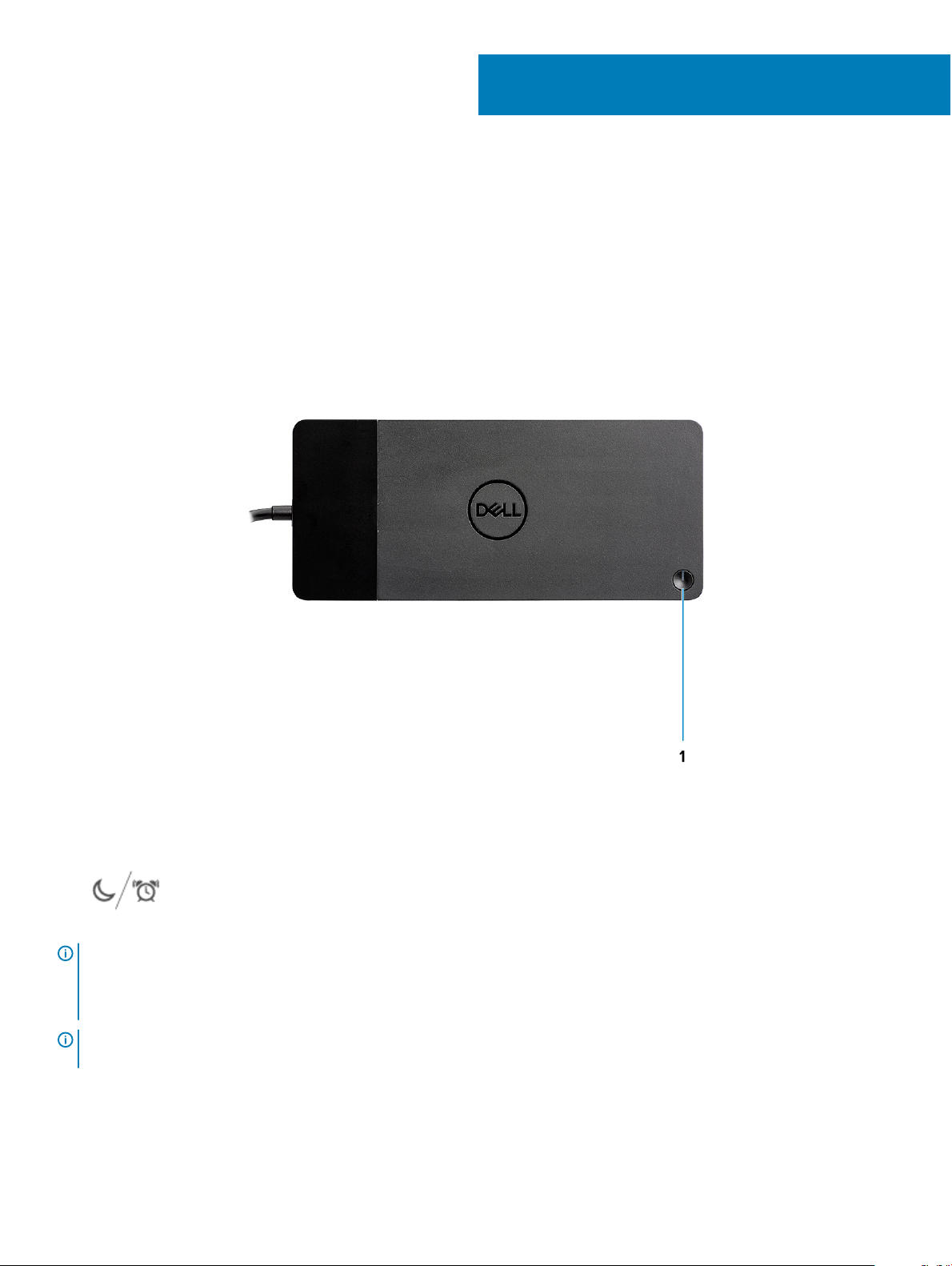
4
Identicación y características de piezas
Figura 1. Vista superior
1 Botón de encendido/activación/suspensión
: El botón de la estación de acoplamiento está diseñado para replicar el botón de encendido del sistema. Si conecta la
NOTA
estación de acoplamiento Thunderbolt WD19TB de Dell a computadoras de Dell compatibles, el botón de acoplamiento funciona
como el botón de encendido de la compatible y puede usarlo para encender/suspender/apagar de manera forzada la
computadora.
NOTA: El botón de acoplamiento no funciona cuando se conecta a computadoras de Dell no compatibles o a computadoras que
no son de Dell.
8 Identicación y características de piezas
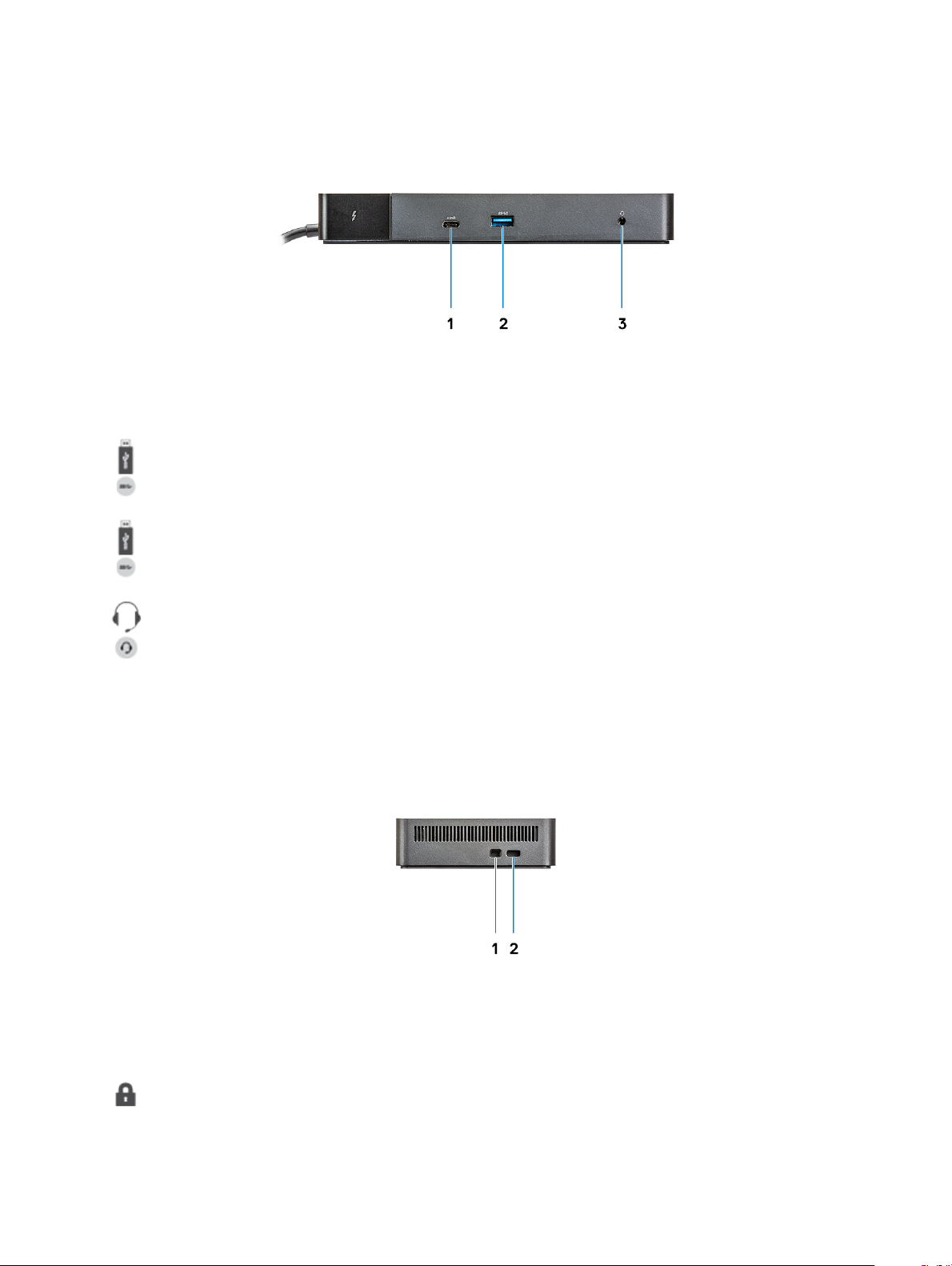
Figura 2. Vista frontal
1
2 Puerto USB 3.1 de 1.ª generación con PowerShare
3 Puerto de auriculares de audio
Puerto USB 3.1 de 1.ª generación/2.ª generación y tipo C
Figura 3. Vista izquierda
1 Ranura de bloqueo en forma de cuña
Identicación
y características de piezas 9
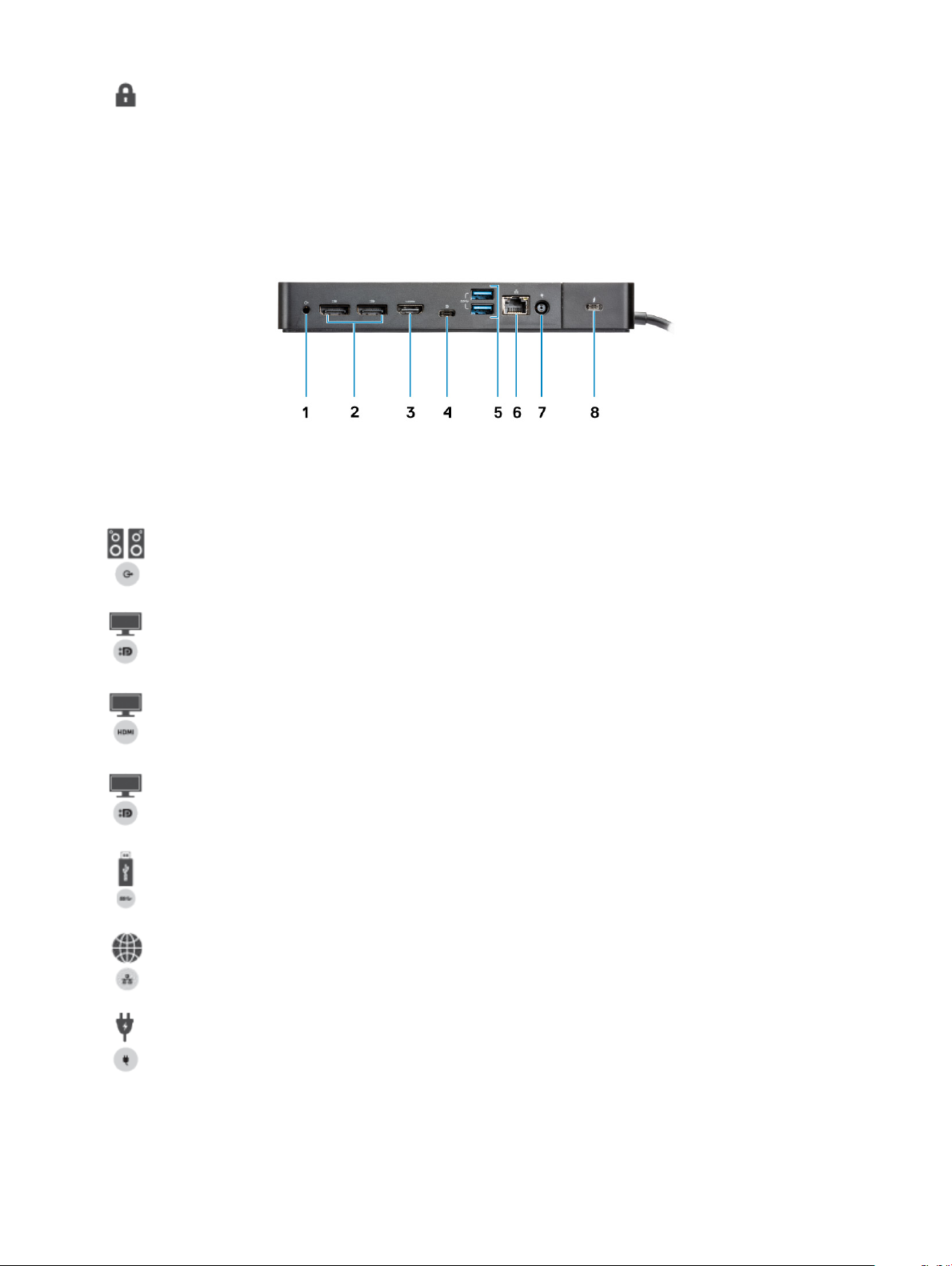
2 Cerradura de bloqueo Kensington
Figura 4. Vista posterior
1 Puerto de línea de salida
2 DisplayPort 1.4 (2)
3 Puerto HDMI 2.0
4 Puerto USB 3.1 de 1.ª generación/de 2.ª generación y tipo C con DisplayPort 1.4
5 Puerto USB 3.1 de 1.ª generación (2)
6 Conector de red (RJ-45)
7 Conector de alimentación
Identicación y características de piezas
10

8 Puerto de tipo C con Thunderbolt 3 (conectado a un host Thunderbolt 3)/puerto USB 2.0 de tipo C (conectado a un host
que no es Thunderbolt).
Figura 5. Vista inferior
1 Etiqueta de servicio
Identicación
y características de piezas 11
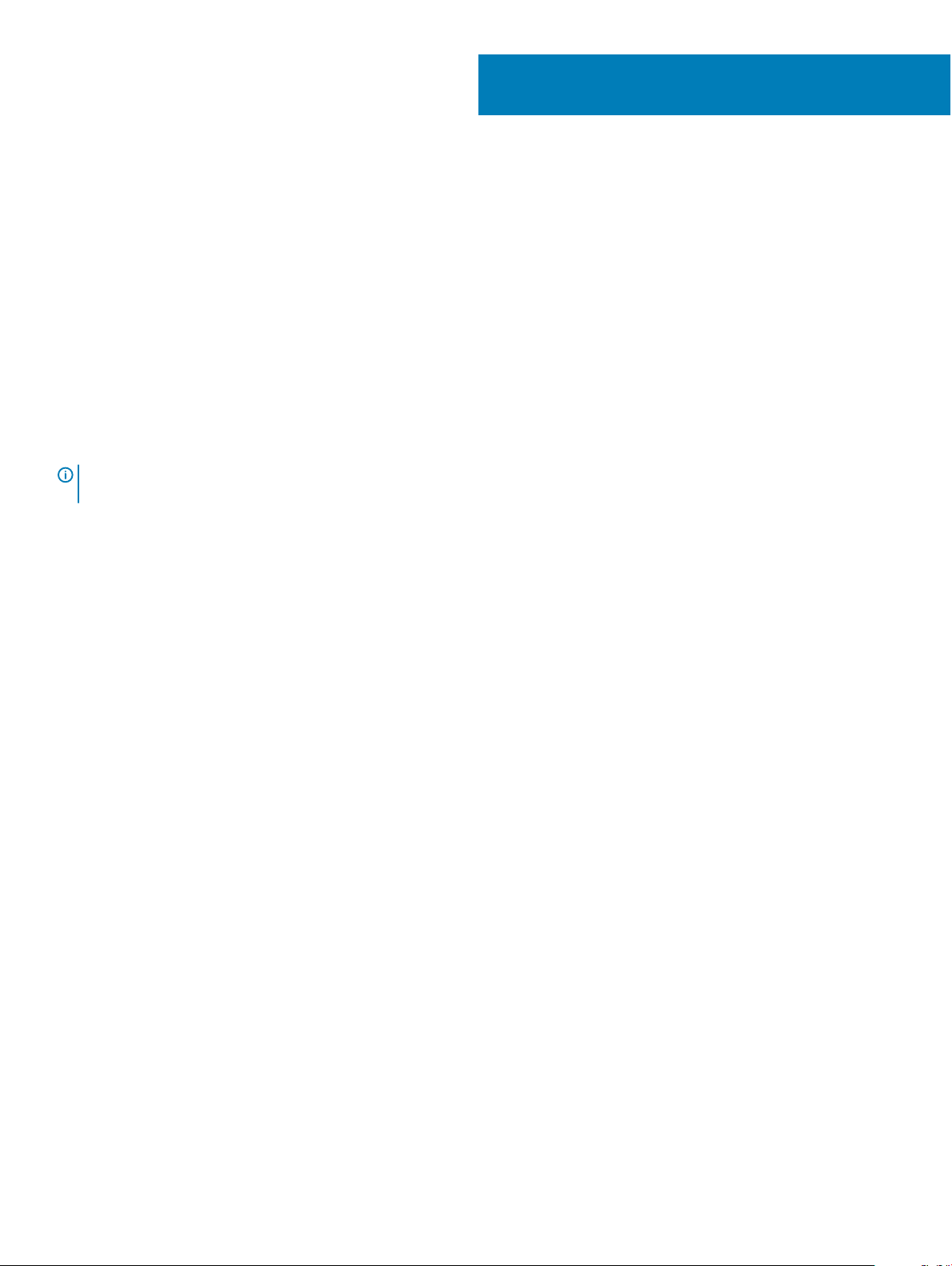
5
Información importante
Debe actualizar el BIOS de la computadora y los controladores de la estación de acoplamiento de Dell Thunderbolt a las versiones más
recientes disponibles en www.dell.com/support antes de usar la estación de acoplamiento. Los controladores y las versiones previas del
BIOS pueden causar que la computadora no reconozca la estación de acoplamiento o no funcione correctamente.
Dell recomienda las siguientes aplicaciones para automatizar la instalación del BIOS, el rmware, el controlador y las actualizaciones críticas
especícas del sistema y la estación de acoplamiento:
• Dell | Update: para sistemas Dell XPS, Inspiron o Vostro solamente.
• Dell Command | Update: para sistemas Dell Latitude, Dell Precision o XPS.
Estas aplicaciones están disponibles para la descarga en la página Controladores y descargas para su producto en www.dell.com/support
Elija el tipo de sistema de la lista o introduzca la etiqueta de servicio del sistema para obtener la versión correcta para la computadora.
NOTA: Es necesaria la conexión de acoplamiento de Dell WD19TB a la computadora para que Dell Update inicie las
actualizaciones de software en el sistema host.
La aplicación Dell Command I Update es compatible con equipos portátiles Dell Precision, XPS y Latitude. De manera alternativa, Dell
recomienda instalar el BIOS, el rmware y los controladores paso a paso en el orden indicado para garantizar un rendimiento óptimo:
Busque el nombre del modelo del sistema en Seleccionar un producto o introduzca la etiqueta de servicio del sistema para ubicar la página
Controladores y descargas en el sitio web de soporte de Dell (www.dell.com/support). Cambie el Sistema operativo para ver todas las
actualizaciones disponibles para el sistema.
• Realice un ash en el Sistema de entrada/salida básico (BIOS) más reciente del sistema. Esto está disponible en la sección "BIOS".
• Instale el Controlador de la controladora Thunderbolt de Intel más reciente para el sistema. Esto está disponible en la sección
"Chipset".
• Instale la Actualización de rmware de Thunderbolt 3 de Intel para el sistema. Esto está disponible en la sección "Chipset".
• Instale el controlador gráco de HD/nVIDIA/AMD de Intel para el sistema. Esto está disponible en la sección "Video".
• Instale el Controlador de la controladora Ethernet Realtek USB GBE para la estación de acoplamiento Thunderbolt de Dell más
reciente. Esto está disponible en la sección "Estaciones de acoplamiento y bases".
• Instale el Controlador de audio USB Realtek para la estación de acoplamiento Thunderbolt de Dell más reciente. Esto está disponible
en la sección "Estaciones de acoplamiento y bases".
• Reinicie el sistema.
• Después de que se complete el proceso de actualización de software, conecte el adaptador de CA a la estación de acoplamiento Dell
WD19TB primero y, a continuación, conecte el cable de Thunderbolt 3 (de tipo C) a la computadora antes de usar la estación de
acoplamiento.
12 Información importante
